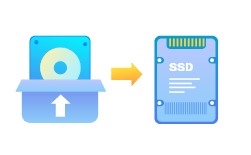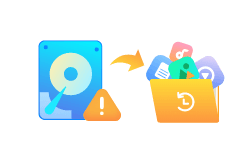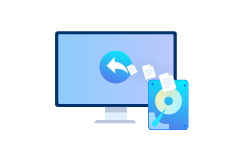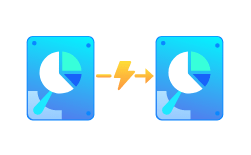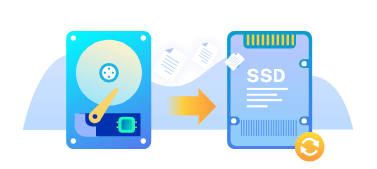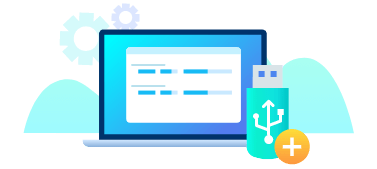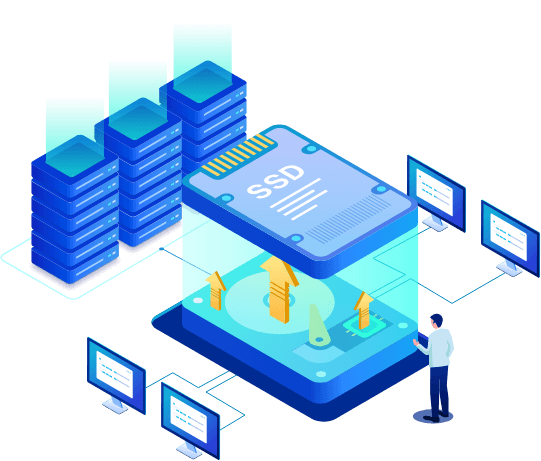現在就要離開了嗎?再等個幾秒鐘!
已經有 150 萬用戶下載 EaseUS Disk Copy
EaseUS Disk Copy![]() TrustScore 4.6
TrustScore 4.6
150萬
使用者
98%
成功啟動率
500 個下載量
每天
謝謝,我暫時不感興趣!
現在就要離開了嗎?再等個幾秒鐘!
已經有 150 萬用戶下載 EaseUS Disk Copy
EaseUS Disk Copy![]() TrustScore 4.6
TrustScore 4.6
150萬
使用者
98%
成功啟動率
500 個下載量
每天
謝謝,我暫時不感興趣!
快速
相比其他工具更快完成克隆,對拷硬碟花更少時間。
靈活
僅系統克隆或將源磁碟的使用扇區克隆到較小的 SSD。
安全
電腦可以從克隆磁碟成功啟動。
升級硬碟無損資料
解決電腦上磁碟空間不足的問題,沒有什麼比用更新&更大的 HDD/SSD 更換當前硬碟更好的方法了。 硬碟拷貝可確保從一個硬碟順利升級為另一顆硬碟,因為它會 100% 複製檔案、程式和作業系統。
無需重灌直接轉移 Windows 10/11
沒有人想多花時間或金錢重新安裝作業系統。硬碟拷貝軟體可以輕易的將電腦上安裝的 Windows 從 HDD 轉移到 SSD,或將 SSD 資料搬到另一個 SATA/M.2/NVMe 類型的 SSD。
更換故障硬碟並救資料
無法存取故障的硬碟資料?從故障或壞掉的硬碟救資料的方法是用硬碟對拷軟體將損壞的磁碟製作映像還原到健康硬碟。
將舊的 HDD/SSD 複製到新電腦
當您組裝一台新電腦時,最好將舊電腦硬碟上的所有資料、檔案和作業系統克隆到另一台電腦,並從克隆的碟啟動電腦,避免重新安裝。
將硬碟檔案傳輸到另一顆隨身硬碟
常見場景:您學習、工作或娛樂都會使用硬碟,它一般安裝在電腦中。隨身攜帶筆記型電腦比較麻煩,但您可以將電腦硬碟磁區克隆到另一個外接裝置隨身攜帶。
即時還原之前製作的完整備份
可以克隆硬碟作為備份使用。如果原硬碟故障,您可以立即更換備份硬碟。不用經歷耗時的資料救援過程,所有內容都在。
克隆硬碟做備份和恢復
複製整顆硬碟備份檔案和資料夾、應用程式和電腦登錄檔,在硬碟故障或有軟體問題時還原完整和可執行的系統版本。
製作winPE開機碟
製作開機隨身碟,支援重開機當機的電腦,並通過 CD/DVD 或 USB 開機沒有安裝系統的電腦。它用於安裝系統、提供故障排除選項或在系統故障時執行系統資料救援。
對於大多數硬碟克隆軟體而言,一旦您的舊硬碟被診斷出有壞軌,克隆過程將立即中斷。但 EaseUS Disk Copy 是個例外。“逐扇區克隆”功能可以將有壞軌的 HDD 或 SSD 克隆到另一個磁碟。當軟體從源磁碟讀到空白壞軌時,它將通過不間斷地跳過壞軌克隆硬碟。
![]() 30 天退款保證
30 天退款保證
![]() 100% 安全
100% 安全
![]() 免費技術支援
免費技術支援
Pro
NT$579
Technician
NT$2,300
Server
NT$6,000
支援規格
支援作業系統
檔案系統:
最新消息?NEW
版本功能
EaseUS Disk Copy Technician
使用一個授權碼激活多台電腦——適用於業務和 IT 專業人員的經濟高效的磁碟克隆解決方案。滿足企業硬碟升級、系統轉移、資料備份、傳輸和還原的需求。
2004
EaseUS 成立
150萬
磁碟克隆軟體用戶
2 萬+
忠誠的合作夥伴
160+
國家地區都在使用
EaseUS Disk Copy copies any disk or partition sector-by-sector for an exact copy of the original. Disk Copy is a perfect tool for upgrading your operating system to a new, larger hard drive, or just making a quick clone of a drive full of files. Its with easy-to-use interface, this app is a fast, effective tool for quick drive copying.
- By Lifehacker Editor
常見的問題與解答
Microsoft Windows 10 沒有內建的磁碟拷貝選項可以對拷硬碟。 當 Windows 10 用戶要將系統轉移到升級後的 HDD、SSD,甚至新電腦時,他們唯一可以選擇的默認選項是 Windows 備份和還原 (Windows 7) 中的系統映像功能。沒關係,EaseUS Disk Copy 可以作為Microsoft 克隆軟體使用。
硬碟克隆是協助用戶在不丟失資料或不重灌系統的情況下更換硬碟或電腦。有很多磁碟克隆軟體提供克隆整顆硬碟或個別磁碟區的免費試用,EaseUS Disk Copy 在軟體上手難度、克隆速度和成功複製率方面綜合評價最高。
在您的 Windows 7/8/10/11 電腦上安裝並執行 EaseUS Disk Copy,將新的 SSD 連接電腦。通過三個步驟將任何硬碟克隆到 SSD:選擇源硬碟 > 選擇 SSD 作為目標硬碟 > 單擊繼續。
當然可以!前提是您的 SSD 容量需大於 HDD 上已使用空間。 例如,源硬碟上的已用磁碟空間為 120GB,那麼 120GB 以上大小的 SSD 就可以了。